
Wenn Sie sich in einer wichtigen Videokonferenz befinden und einen Infodump erhalten, den Sie kennen Sie werden sich nicht erinnern, es kann sehr nützlich sein, eine Transkription dieser Sitzung zu haben. Video- und Audioaufzeichnungen sind schön und gut, aber eine Textversion Ihres Meetings kann viel einfacher zu durchsuchen sein, wenn Sie nach diesem einen bestimmten Datenbit innerhalb einer Gesprächsstunde suchen.
Es gibt eine Reihe von Drittanbieter-Apps, die KI-Transkription für aufgezeichnetes Audio bereitstellen, wie Rev und Otter.ai. Sie bieten auch zusätzliche Funktionen, wie z. B. die Möglichkeit, gleichzeitig Audio zu hören und nach Stellen zu suchen, die korrigiert werden müssen, oder sich direkt in andere Apps wie Zoom zu integrieren. Allerdings handelt es sich hierbei um kostenpflichtige Abo-Dienste. Wenn Sie nach kostenlos suchen, gibt es einige Problemumgehungen, die hilfreich sein können – obwohl sie bestimmte Einschränkungen haben.
Google Docs-Spracheingabe
Selbst langjährige Nutzer von Google Docs kennen möglicherweise nicht das Spracheingabe-Tool, das Sprache in Text umwandelt. Dies kann sehr praktisch sein, wenn Sie Probleme beim Tippen haben oder das Sprechen schneller oder einfacher finden als das Tippen. Es kann auch als Transkriptionstool für jede Video- oder Audioaufnahme verwendet werden, die Sie möglicherweise haben. Sie können es sogar während einer Live-Videokonferenz ausführen, um das Gespräch während des Geschehens zu transkribieren.
So verwenden Sie die Spracheingabe als Transkriptionstool:
- Neues Google-Dokument öffnen
- Wählen Sie Extras> Spracheingabe
- Wenn die von Ihnen verwendete Sprache nicht angezeigt wird, klicken Sie auf den Link über dem Mikrofonsymbol und wählen Sie Ihre Sprache aus
- Wenn Sie bereit sind, mit der Aufnahme zu beginnen, klicken Sie auf das Mikrofonsymbol. Es wird hellrot und beginnt mit der Transkription. Hinweis:Achten Sie darauf, nach auf das Mikrofonsymbol zu klicken Sie starten das Audio, das Sie transkribieren möchten. Wieso den? Ich erkläre es.
Sobald Sie die Transkriptionsfunktion gestartet haben, können Sie die Google Docs-Seite nicht verlassen, oder die Funktion wird automatisch beendet. Wenn Sie beispielsweise ein Zoom-Meeting transkribieren und sich einen Moment Zeit nehmen, um in Ihre E-Mail zu klicken, verlieren Sie nach diesem Zeitpunkt alles, bis Sie zu Ihrem Dokument zurückkehren und erneut auf das Mikrofon klicken.
Außerdem ist die resultierende Transkription – nun ja, um wohltätig zu sein – alles andere als perfekt. Wenn die Leute deutlich sprechen, macht die Transkriptionsfunktion von Google Docs einen vernünftigen Job, aber jegliches Gemurmel, Nebenbemerkungen oder undeutliche Sprache kann vollständig verloren gehen. Vergessen Sie außerdem Kommas, Punkte und andere Feinheiten – wenn Sie ein vollständig grammatikalisch korrektes Dokument wollen, müssen Sie diese später ausfüllen.
Es gibt jedoch eine Alternative.
Google Live Transcribe
Live Transcribe von Google ist eine Android-App, die Audio live auf den Bildschirm Ihres Telefons transkribiert, während es es „hört“. Die App ist außerordentlich einfach:Sie installieren sie, laden sie und beginnen sofort mit der Transkription. Ursprünglich als Zugänglichkeitstool für Gehörlose oder Schwerhörige entwickelt, speichert Live Transcribe eine Transkription drei Tage lang. Wenn Sie den Text länger aufbewahren möchten, kopieren Sie ihn einfach und fügen ihn in ein Dokument ein.
Um diese Transkriptions-Apps zu testen, habe ich jede ausgeführt, während ich ein YouTube-Video von The Verge abgespielt habe ’s Dieter Bohn bietet seine Version des Pixel 4A an. Wie Sie aus den folgenden Screenshots ersehen können, hat Live Transcribe den Audio-Feed einigermaßen besser gehandhabt als Docs, obwohl keiner von ihnen einen Preis für Genauigkeit erhält. (Obwohl ich zugeben muss, dass ich die wiederholten Erwähnungen des „Pixel für a“ aus beiden Apps ziemlich lustig fand.)
-
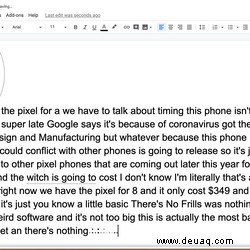 Sie können Audio mit Google Docs transkribieren. Es ist kostenlos, aber nicht so genau.
Sie können Audio mit Google Docs transkribieren. Es ist kostenlos, aber nicht so genau. -
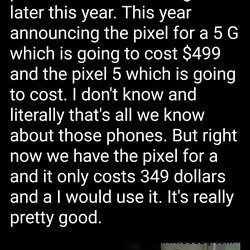 Live Transcribe auf Android ist etwas genauer, aber nur etwas.
Live Transcribe auf Android ist etwas genauer, aber nur etwas.
(Übrigens habe ich auch versucht, den Voice-to-Text-Modus von Gmail auf meinem Mobiltelefon zu verwenden, um eine Transkription zu erhalten, aber die App hat mich etwa 20 Sekunden lang im Stich gelassen.)
Das Urteil? Wenn Sie nur gelegentlich eine Transkription eines Meetings benötigen und sich nicht um eine Reihe von Fehlern und nur wenige Punkte, Kommas und dergleichen kümmern, dann könnte beides für Sie funktionieren, obwohl ich zu Live Transcribe neigen würde. Sehen Sie sich andernfalls die Transkriptionsdienste von Drittanbietern an. Sie sind möglicherweise nicht kostenlos, aber sie sind genauer, was sich durchaus lohnen kann.